TP路由,打造完整的固件,无需复杂的TTL ,U-boot命令
TTL

这样双flash就成功了。
2.TTL 8M救8M简单过程。
1.由好的8Mflash启动,用按“p”中断uboot启动。
2. 用“cp.b 0x9f000000 0x80800000 0x800000”命令把好的8M的flash里的所有
4. 至此,8Mflash 救砖完成。
2.8M救回8M:
1.把开关打到系统是好的flash的位置上,用好的系统启动,进去系统更新页面。
2. 把开关打到砖了的flash上,更新固件.
重启后,两个8M的固件都是好的了。
2. TTL双flash教程;
1.原厂与空白8Mflash.
1.先由原厂固件启动,用tpl中断uboot启动。
其中 uboot 和 ART 也可按上面的操作完成。只是地址不同,请参照分区表。
5.双 flash web 救砖教程:
1. 由 4M 救回 8M:
1.从 4M 原厂启动路由,如果是 DD,请使用曾哥的 DD to flactory工具
先刷回原厂。
2.将原厂的 4M 固件刷成 MR3420 的 OP。(不要拔开关)。
3. 用 TTL 线连接好电脑和路由(TPLINK 的 TTL 线序都是 1.TX,2,RX,3,
GND,4.VCC。其中:焊盘是方形的为第一脚(丝印也与其它的不一样)。如
果用 USB-TTL 线,VCC 不用接).
4. 启动 AccessPort;设置对应的串口为:115200, N, 在发送框里先键入8, 1“p”,
2.将开关打到 8M 的 flash 的位置上,把8M的uboot刷进8M的flash里(TTL刷
TTL线TFTP刷机教程、修改MAC和编程器固件制作方法

自己手上的TP-link 941n是2.4版的,在没有找全所有的教程的情况下刷了DD后,想刷回原厂的固件,方法有许多,自己就试两种如下:方法一先去TP-Link国外的官网下载一个带有boot的固件,TL-WR941ND_V4_091118,然后在Unix 系统下面使用dd命令,把boot部分去掉,命令为ddif=wr941nv4_en_3_9_17_up_boot\(091118\) .bin of=tplink.bin skip=257 bs=512把tplink.bin拷贝到OpenWRT去scp tplink.bin ************.1.1:/tmp然后ssh登录OpenWRT,运行下面的命令来刷固件cd /tmpmtd -r write tplink.bin firmware方法二始菜单运行CMD ,打开dos界面。
输入telnet192.168.1.1,显示用户名密码输入 root admin 或者自己的密码登陆成功后cd /tmp切换到路由器的 tmp文件夹下执行 wget (加重为地址是你自己的IP地址和固件文件名)提示下载成功执行 mtd -r write wr941n.bin linux用上面的方法都没有成功,结果路由变砖了,四个灯一起亮,又熄灭了,不停的这情况.在网上搜索了一天的时间,发现只有用TTL线进行修复了,在外面找了一个电器修理部,花了15元,焊接上TTL针,自己TTL软件进入,设置波特率是11520,不是网上说的9600,如果是乱码的情况你就要修改波特率这个值偿试改变,刚开始按TP键没有作用,又试着按P键还是不行,最后没有办法在网上搜索,发现按TPL这三个键,进入了U-boot了,高兴呀.参考了一些前人的经验来恢复固件,把你电脑的Ip地址设置为192.168.1.254,打开tftp服务器,设置好路径。
把网线连接到路由器的Lan口。
并且关闭防火墙。
确认路由器可以从电脑下载固件输入命令:ar7100> setenv serverip 192.168.1.254; setenv ipaddr 192.168.1.1ar7100> tftp0x80800000 wr941n_cn_3_4_5_up( 081113).bin出现如下提示:set link to 100M full by lqm.dup 1 speed 100Using eth0 deviceTFTP from server 192.168.1.254; our IP address is 192.168.1.1Filename'openwrt-ar71xx-tl-wr941ndv2-squashfs.u ni'.Load address: 0x80800000Loading: checksum badchecksum badchecksum badchecksum bad######################################################################################### ####################################### ########################## ####################################### ########################## ####################################### ########################## ####################################### ########################## ####################################### ########################## ####################################### ########################## ####################################### ################################################################# ########################## ####################################### ########################## ####################################### ########################## ##############################doneBytes transferred = 3932160 (3c0000 hex) 继续输入命令:ar7100> erase 0xbf020000 +0x3c0000出现如下提示:First 0x2 last 0x3d sector size 0x1000061Erased 60 sectors继续输入:ar7100> cp.b 0x80800000 0xbf0200000x3c0000提示:Copy to Flash... write addr: bf020000 done重启路由器就好了------------------------------------------------------------------------------------------------------------------------------------------------如果出现以下的情况TFTP from server 192.168.1.254; our IP address is 192.168.1.1Filename wr941n_cn_3_4_5_up(081113). binLoad address: 0x80800000Loading: T T T T T T T T T T请把网线接到 LAN口1 (这里我的路由器由于被刷成交换机所以我就把网线接到WAN 口了因为开始的时候我只接LAN 口所以一直提示上面的信息就是无法跟TFTP 服务器连接)所以建议同鞋自己多换几个接口原文地址:======================================= ======================================= ======上面是我变砖和修砖的经历现在来说一下如何安全的刷机不用TTL线完成三个系统的亦换,我们应这样来刷机第一步刷入 OpenWrt固件下载地址:openwrt-ar71xx-tl-wr941nd-v2-squashfs-factory.bin openwrt-ar71xx-tl-wr941nd-v2-squashfs-sysupgrad.bin 最新版在这里下载openwrt-ar71xx-tl-wr941nd-v2-squashfs-sysupgrad.bin 进入TP-link选择软件升级选择文件openwrt-ar71xx-tl-wr941nd-v2-squashfs-factory.bin等路由重启中后用命令telnet 192.168.1.1 进入后修改密码输入passwd进行修改,用IE打开192.168.1.1就可以看到Openwrt了,以后升级就只下载openwrt-ar71xx-tl-wr941nd-v2-squashfs-sysupgrad.bin来升级了,至于安装luci界面我们可以参考这里n/article/details/8570488为什么不只接刷最新版呢,我也试过TP_link不认,只认老版的factory.bin文件第二步刷入DD下载地址2013-r21286/找到tplink_tl-wr941ndv2下载factory-to-ddwrt.bintl-wr941nd-webflash.bin两个文件从Openwrt的升级界面选择文件factory-to-ddwrt.bin进行刷机这样就成功,刷入了DD了,以后升级就只刷入tl-wr941nd-webflash.bin这个文件就可以了,进入DD首先要设置用户名和密码第三步刷入原厂固件这个要用工具了,最简单打开ddwrt2factory.exe文件选择TP 固件文件就可以了,固件名称最好是英文或数字中间不要有空格之类的特殊符号,输入你的密码点击升级就OK了这个是我的路由接TTL线的图,短接R356焊接TTL针就行了Wr841n 941n硬改MAC研究了半个多月的Openwrt克隆MAC地址,今天终于把手头的Wr841n V5.5改好了,电信MAC地址绑定,直接PPPOE拨号成功,现总结如下:1.现在的路由器MAC地址藏在了U-boot中,而并不是Art,保存U-boot,用WinHEX打开,修改0001FC00地址,连续六个双字节,就可以了。
TP 720N V3 8M flash 无TTL 刷回原厂教程
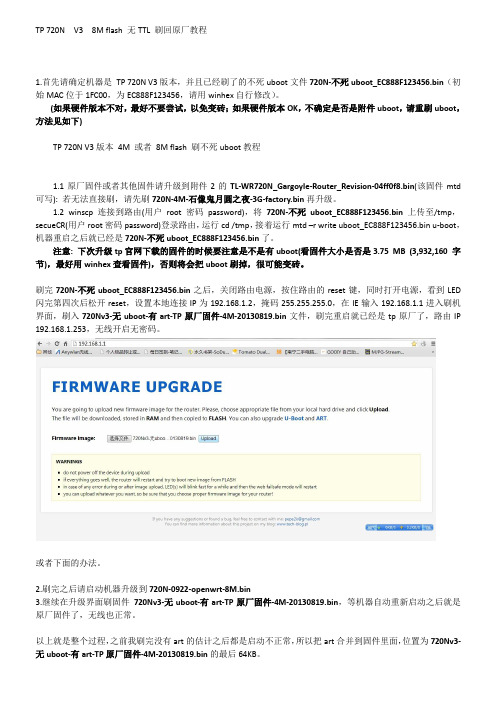
TP 720N V3 8M flash 无TTL 刷回原厂教程1.首先请确定机器是TP 720N V3版本,并且已经刷了的不死uboot文件720N-不死uboot_EC888F123456.bin(初始MAC位于1FC00,为EC888F123456,请用winhex自行修改)。
(如果硬件版本不对,最好不要尝试,以免变砖;如果硬件版本OK,不确定是否是附件uboot,请重刷uboot,方法见如下)TP 720N V3版本4M 或者8M flash 刷不死uboot教程1.1原厂固件或者其他固件请升级到附件2的TL-WR720N_Gargoyle-Router_Revision-04ff0f8.bin(该固件mtd 可写): 若无法直接刷,请先刷720N-4M-石像鬼月圆之夜-3G-factory.bin再升级。
1.2 winscp连接到路由(用户root密码password),将720N-不死uboot_EC888F123456.bin上传至/tmp,secueCR(用户root密码password)登录路由,运行cd /tmp,接着运行mtd –r write uboot_EC888F123456.bin u-boot,机器重启之后就已经是720N-不死uboot_EC888F123456.bin了。
注意: 下次升级tp官网下载的固件的时候要注意是不是有uboot(看固件大小是否是3.75 MB (3,932,160 字节),最好用winhex查看固件),否则将会把uboot刷掉,很可能变砖。
刷完720N-不死uboot_EC888F123456.bin之后,关闭路由电源,按住路由的reset键,同时打开电源,看到LED 闪完第四次后松开reset,设置本地连接IP为192.168.1.2,掩码255.255.255.0,在IE输入192.168.1.1进入刷机界面,刷入720Nv3-无uboot-有art-TP原厂固件-4M-20130819.bin文件,刷完重启就已经是tp原厂了,路由IP 192.168.1.253,无线开启无密码。
tp link无线路由器设置详细步骤图解
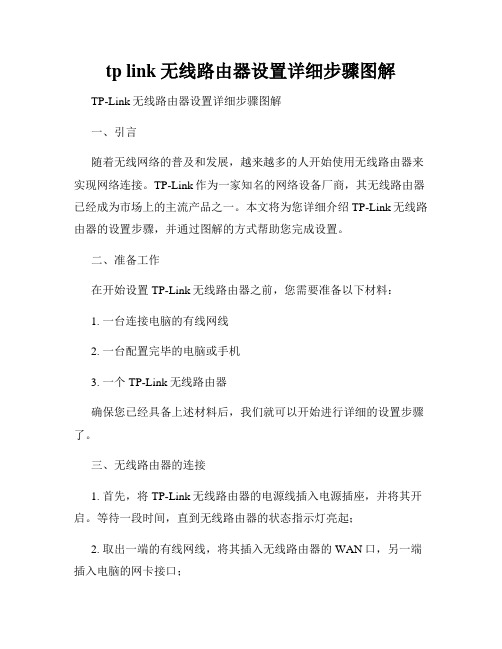
tp link无线路由器设置详细步骤图解TP-Link无线路由器设置详细步骤图解一、引言随着无线网络的普及和发展,越来越多的人开始使用无线路由器来实现网络连接。
TP-Link作为一家知名的网络设备厂商,其无线路由器已经成为市场上的主流产品之一。
本文将为您详细介绍TP-Link无线路由器的设置步骤,并通过图解的方式帮助您完成设置。
二、准备工作在开始设置TP-Link无线路由器之前,您需要准备以下材料:1. 一台连接电脑的有线网线2. 一台配置完毕的电脑或手机3. 一个TP-Link无线路由器确保您已经具备上述材料后,我们就可以开始进行详细的设置步骤了。
三、无线路由器的连接1. 首先,将TP-Link无线路由器的电源线插入电源插座,并将其开启。
等待一段时间,直到无线路由器的状态指示灯亮起;2. 取出一端的有线网线,将其插入无线路由器的WAN口,另一端插入电脑的网卡接口;3. 此时,您的电脑已经与无线路由器建立了有线连接。
四、登录无线路由器管理界面1. 打开您的浏览器,输入默认的管理地址(一般为192.168.0.1或192.168.1.1);2. 在打开的管理页面上输入默认的用户名和密码(一般为admin/admin),然后点击登录。
五、快速设置向导1. 成功登录后,您将看到无线路由器的管理界面;2. 在界面的左侧菜单中,找到并点击“快速设置”项;2. 在快速设置页面中,您可以进行无线网络名称(SSID)和密码的设置;3. 输入您希望的无线网络名称和密码,然后点击“下一步”。
六、无线安全设置1. 在无线安全设置页面,您可以选择不同的安全加密方式;2. 根据您的需要,选择适合的加密方式,并设置相应的密码和加密方式;3. 点击“下一步”完成无线安全设置。
七、其他高级设置1. 在管理界面的左侧菜单中,您可以找到许多其他高级设置选项;2. 例如,您可以设置端口转发、动态域名解析等功能;3. 根据您的需求,选择相应的高级设置,并进行详细配置。
tplink703n4m刷不死uboot教程

TP LINK 703N V1.X 4M 原版无拆机无TTL刷不死u-boot 教程703N V1.6测试OK1.将机器恢复出厂设置2.在机器的升级界面刷入openwrt-ar71xx-generic-tl-wr703n-v1-squashfs-factory固件,如果已经是openwrt的请刷openwrt-ar71xx-generic-tl-wr703n-v1-squashfs-sysupgrade3.升级成功后浏览器登陆路由修改初始密码(同时会关闭telnet而开启SSH)4.secureCRT登陆路由(用户名root,密码为你刚才修改的密码),运行cd /tmp,再运行dd if=/dev/mtd0 of=/tmp/uboot.bin(备份原始uboot),以及dd if=/dev/mtd4 of=/tmp/art.bin(备份原始art)5.winscp登陆路由进入/tmp将备份的原厂uboot及art拷贝到电脑进行备份。
6.winscp删除uboot.bin及art.bin,另外将不死uboot(不死uboot-tplink703n-EC-88-8F-12-34-56-20130817.bin)通过winscp拷贝到路由的/tmp7.secureCRT运行cd /tmp进入/tmp目录,再运行mtd -rwrite uboot-tplink703n-EC-88-8F-12-34-56-20130817.bin u-boot,刷完机器会自动重启,此时机器已经是不死uboot了8.重新开启路由电源前,按住路由上面的reset开关,等机器的LED灯闪烁第四次的时候松开手,机器进入刷机模式,可以升级固件,uboot等,注意,固件大小应该是3.75MB(3,932,160 字节), uboot大小是128KB。
以上就是升级过程文案编辑词条B 添加义项?文案,原指放书的桌子,后来指在桌子上写字的人。
TP刷UBNT教程

本人很懒,一直没上这教程。
鉴于最近论坛很多兄弟找我要ubnt固件和请教怎么刷ubnt,我就写个清楚的出来,如果还不会的兄弟,那就上淘宝买现成的去吧!(切勿夹带淘宝链接,谢谢)先声明:本帖不给编程器固件,只给tftp刷的固件和所需要的软件。
TP541系列或者用AR231X的路由要在ttl下刷ubnt(注:ttl接口鉴于pcb板型众多需要自己找资料去),必须是要redboot引导的(也就是说541的机子先改成DD的系统,不知道怎么改的看这帖子去:/forum/thread-37171-1-2.html)DD刷ubnt的过程:先换成ubnt可用的redboot(附件提供4M和8M闪存使用的redboot,里面还有个猫大修改可用的redboot)首先接好ttl线进redboot(通电快速的按ctrl+c),打开tftpd32软件,设置好redboot文件路径。
输入以下命令:fis init -fip_address -l 192.168.1.1/24 -h 192.168.1.254 //如果能ping通192.168.1.1可以不需要load -v ap51-8mb-16mb.ram //这个过程可以看着tftpd32软件的上传过程确认加载了没有go完了等一会儿继续输入fis init -fip_address -l 192.168.1.1/24 -h 192.168.1.254 //如果能ping通192.168.1.1可以不需要load -r -b %{FREEMEMLO} (用的多大闪存就用相应的redboot).rom //这个过程可以看着tftpd32软件的上传过程确认加载了没有fis create RedBootreset再进redboot输入一次fis initfconfig //按图片里的设置接着按住reset键断电重起就可以用tftp软件上传附件里的固件(多大的闪存用多大的固件)tftp软件IP设置成192.168.1.20刷完后还启动不了固件的请确认fconfig配置如下:Run script at boot: trueBoot script:.. cache off.. fis load -d -e kernel.. goEnter script, terminate with empty line>>Boot script timeout (1000ms resolution): 1Use BOOTP for network configuration: falseGateway IP address:Local IP address:Local IP address mask:Default server IP address:Console baud rate: 9600GDB connection port: 9000Force console for special debug messages: falseNetwork debug at boot time: false刷完后的路由ip是192.168.1.20 用户名和密码是ubntubnt刷回DD:想刷回DD的兄弟过程一样,替换成DD用的redboot(带tftp的) //注意用对应闪存和内存大小的redboot文件tftp的ip是192.168.1.1本教程参考论坛jb86兄弟的redboot系列帖子,附件中会有他的ram版。
uboot 命令详解

u-boot 技术文档1.U boot 命令详解1.1查看帮助命令使用help 或者?1.2环境变量打印环境变量:printenv设置环境变量:setenv(不会保存)保存环境变量:saveenv这个时候就有了1.3nandflash命令使用nand查看nandflash 所有指令擦除nand erase1.4norflash命令查看Flash信息命令: flinfo加/解写保护命令: protect擦除命令: erase1.5内存命令nm1.5USB指令使用help usb 查看usb具体指令使用usb 启动使用usb tree查看信息f atls usb 0 罗列u盘信息1.5.1实例演练usb指令烧写1.6实例演练ftp指令烧写环境变量中体现了开发板上的IP地址为192.168.0.2,网关为192.168.0.1,要求电上的tftp 服务器的IP为192.168.0.1;运行电脑上tftp服务器,指定好根目录,将内核和根文件系统放在根目录下。
注:线接上后,电脑上的本地连接可能是显示网络电缆没插好,这很正常!在使用过程中它们会自动去连接!<2>分别下载内核和根文件系统到内存0x30008000开始的空间先检查坏块nand bad再擦除坏块清理某个区域0x560000 0x3b22c00将根文件系统加载到0x30008000然后再将根文件系统写到0x560000 0x3b22c00这个位置然后重启:重复上面的步骤:nand erase 0x60000 0x267000将内核文件保存到0x60000 0x267000这块区域运行1.8系统重启指令2.U boot 内核移植在cpu/arm920t/start.S中添加以下代码在修改并添加为以下代码在include/configs/mini2440.h修改为如下:将以下代码修改为:将以下代码修改为:将以下代码修改为:在drivers/mtd/nand/s3c2410_nand.h 在最后下面代码上添加如下带码:。
TP路由,打造完整的固件,无需复杂的TTL ,U-boot命令
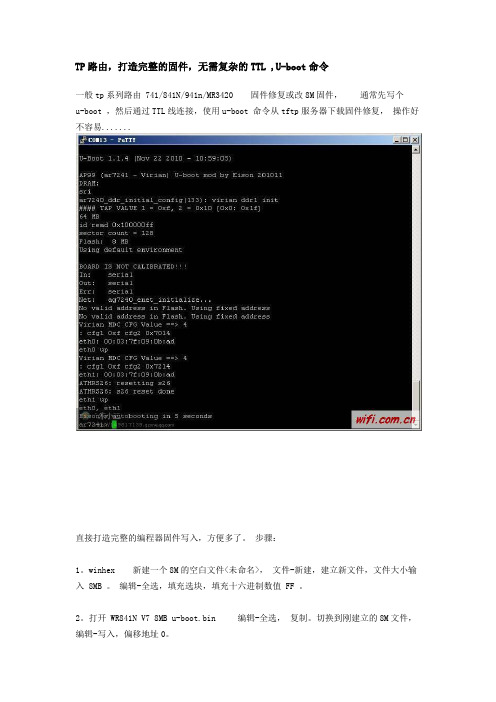
TP路由,打造完整的固件,无需复杂的TTL ,U-boot命令一般tp系列路由 741/841N/941n/MR3420 固件修复或改8M固件,通常先写个u-boot ,然后通过TTL线连接,使用u-boot 命令从tftp服务器下载固件修复,操作好不容易.......直接打造完整的编程器固件写入,方便多了。
步骤:1。
winhex 新建一个8M的空白文件<未命名>,文件-新建,建立新文件,文件大小输入8MB 。
编辑-全选,填充选块,填充十六进制数值 FF 。
2。
打开 WR841N V7 8MB u-boot.bin 编辑-全选,复制。
切换到刚建立的8M文件,编辑-写入,偏移地址0。
3。
打开原机4M备份的固件,位置-转到偏移量 1FC00 和 1FE00 处,填入新建立的8M 文件对应位置。
定义选块 3F1000 - 3FFFFF,复制,写入8M文件的偏移地址 7F1000 处。
原固件0x1FC00是你的MAC地址,0x1FE00是你的PIN,一般外壳背面写有。
原固件0x3F1000 - 0x3FFFFF,board_config/art 分区,包含无线部分校正数据(好像是各机不相同,否则会丢无线)4。
打开下载的固件, openwrt-ar71xx-generic-tl-mr3420-v1-squashfs-factory.bin 全选,复制,写入8M文件的偏移地址 0x20000 处。
保存文件, 8M 完整编程器固件就生成了,写入flash,起动即可。
另:其实使用高级的编程器,更简单些,可以直接编辑数据缓冲区,写入MAC和PIN。
可装入多个文件到数据缓冲区起始地址,备份的board_config/art 分区文件装入到0x3F1000,固件 xxx-factory.bin 装入到0x20000。
写入。
- 1、下载文档前请自行甄别文档内容的完整性,平台不提供额外的编辑、内容补充、找答案等附加服务。
- 2、"仅部分预览"的文档,不可在线预览部分如存在完整性等问题,可反馈申请退款(可完整预览的文档不适用该条件!)。
- 3、如文档侵犯您的权益,请联系客服反馈,我们会尽快为您处理(人工客服工作时间:9:00-18:30)。
TP路由,打造完整的固件,无需复杂的TTL ,U-boot命令
一般tp系列路由 741/841N/941n/MR3420 固件修复或改8M固件,通常先写个u-boot ,然后通过TTL线连接,使用u-boot 命令从tftp服务器下载固件修复,操作好不容易.......
直接打造完整的编程器固件写入,方便多了。
步骤:
1。
winhex 新建一个8M的空白文件<未命名>,文件-新建,建立新文件,文件大小输入8MB 。
编辑-全选,填充选块,填充十六进制数值 FF 。
2。
打开 WR841N V7 8MB u-boot.bin 编辑-全选,复制。
切换到刚建立的8M文件,编辑-写入,偏移地址0。
3。
打开原机4M备份的固件,位置-转到偏移量 1FC00 和 1FE00 处,填入新建立的8M 文件对应位置。
定义选块 3F1000 - 3FFFFF,复制,写入8M文件的偏移地址 7F1000 处。
原固件0x1FC00是你的MAC地址,0x1FE00是你的PIN,一般外壳背面写有。
原固件0x3F1000 - 0x3FFFFF,board_config/art 分区,包含无线部分校正数据(好像是各机不相同,否则会丢无线)
4。
打开下载的固件, openwrt-ar71xx-generic-tl-mr3420-v1-squashfs-factory.bin 全选,复制,写入8M文件的偏移地址 0x20000 处。
保存文件, 8M 完整编程器固件就生成了,写入flash,起动即可。
另:其实使用高级的编程器,更简单些,可以直接编辑数据缓冲区,写入MAC和PIN。
可装入多个文件到数据缓冲区起始地址,备份的board_config/art 分区文件装入到
0x3F1000,固件 xxx-factory.bin 装入到0x20000。
写入。
